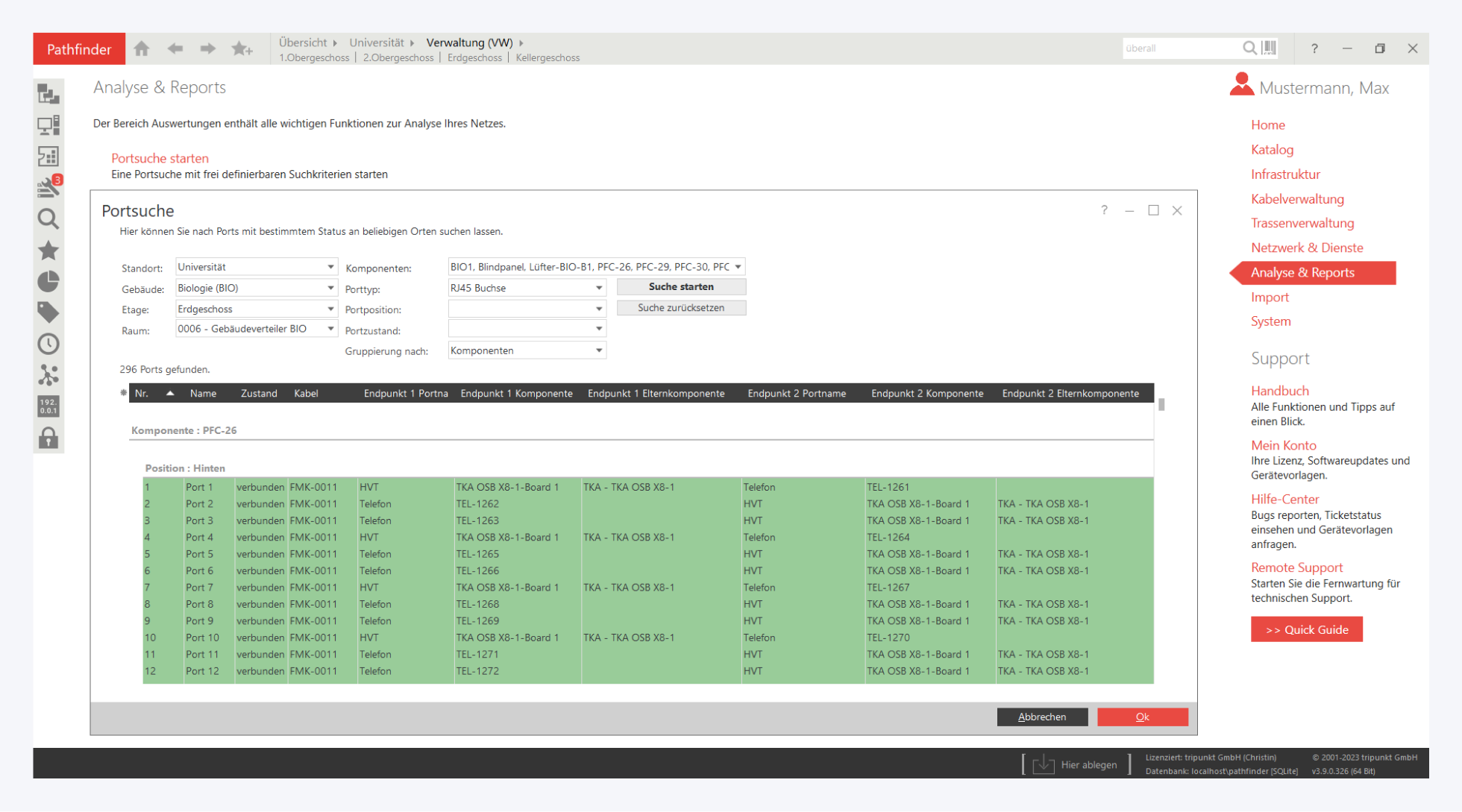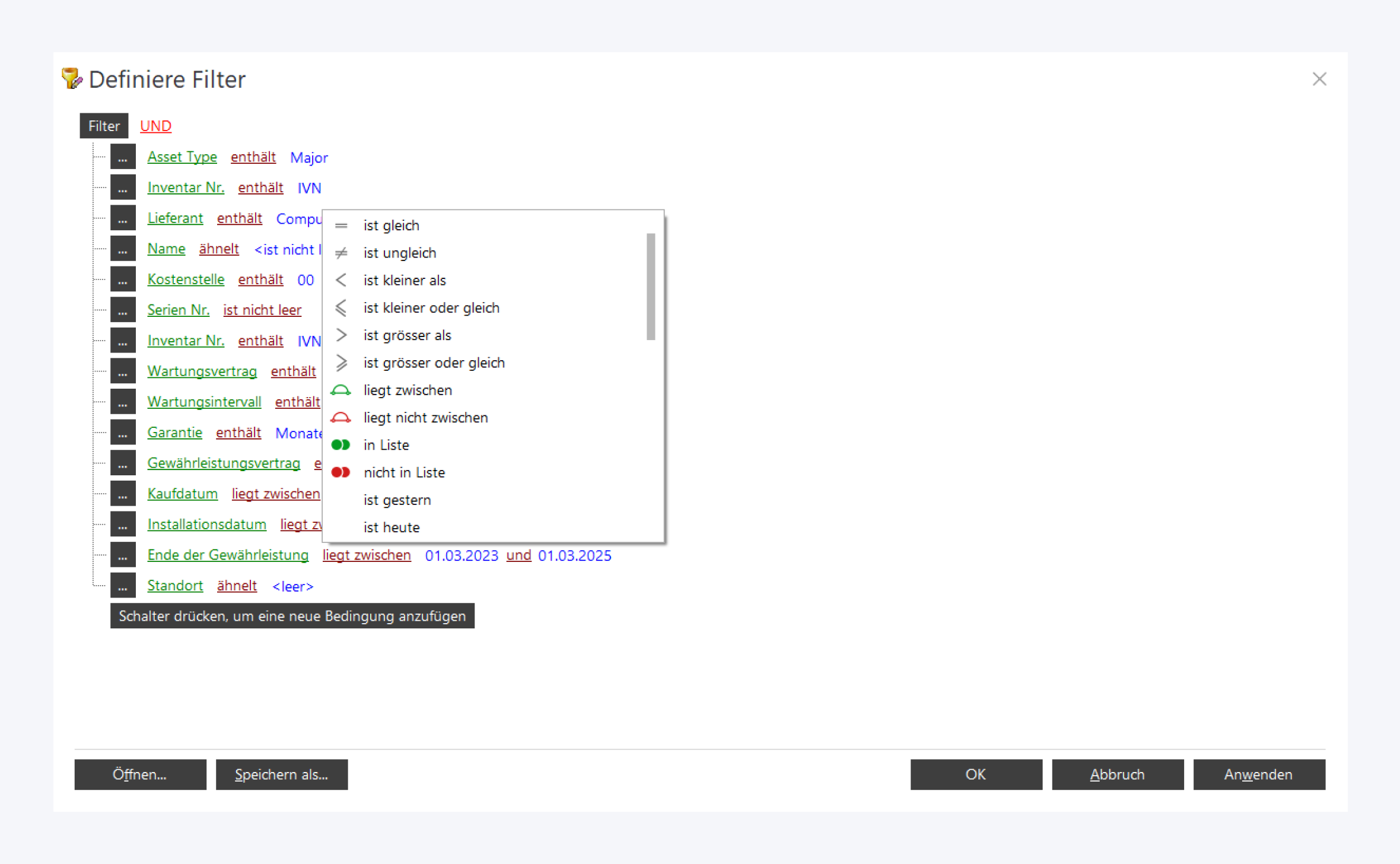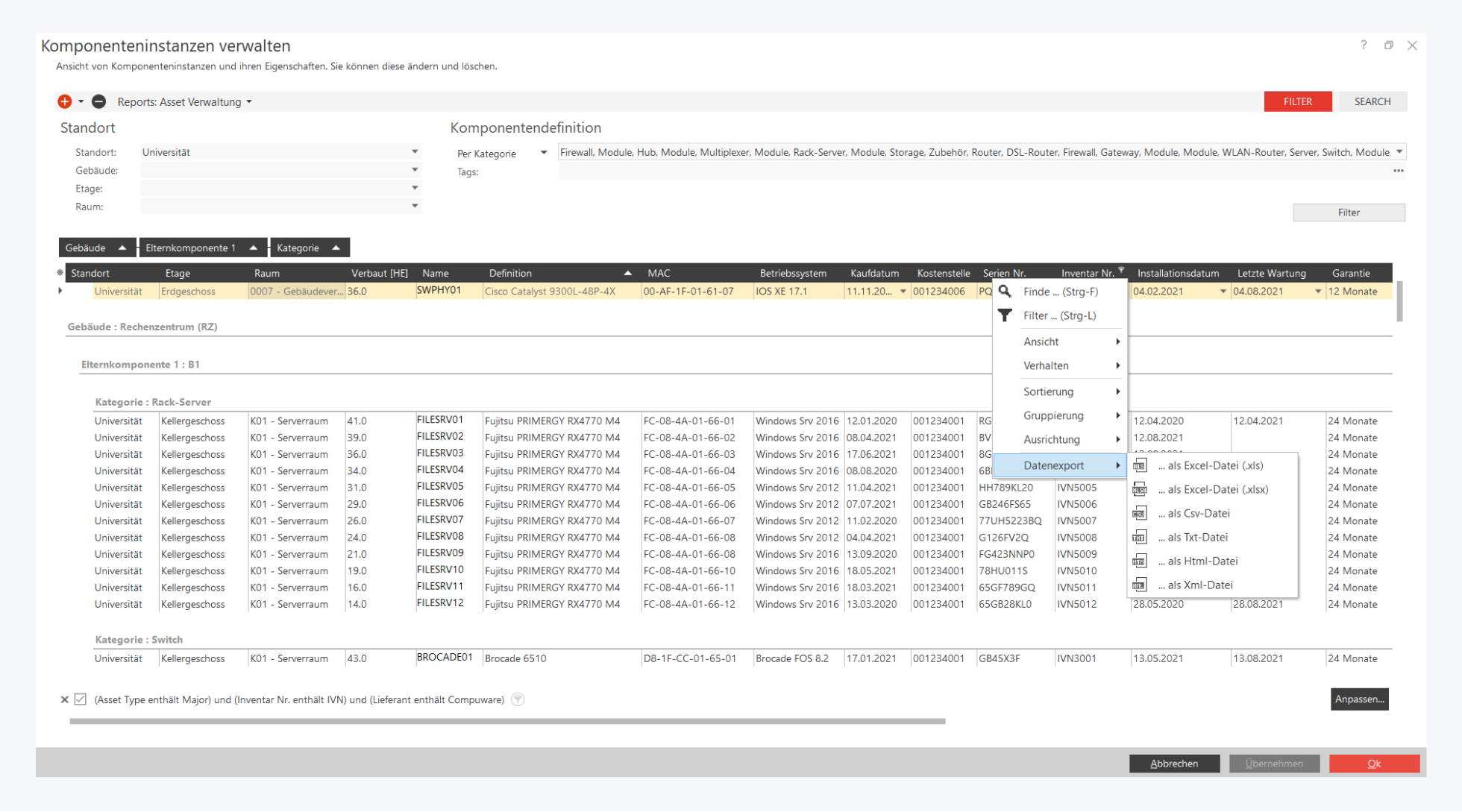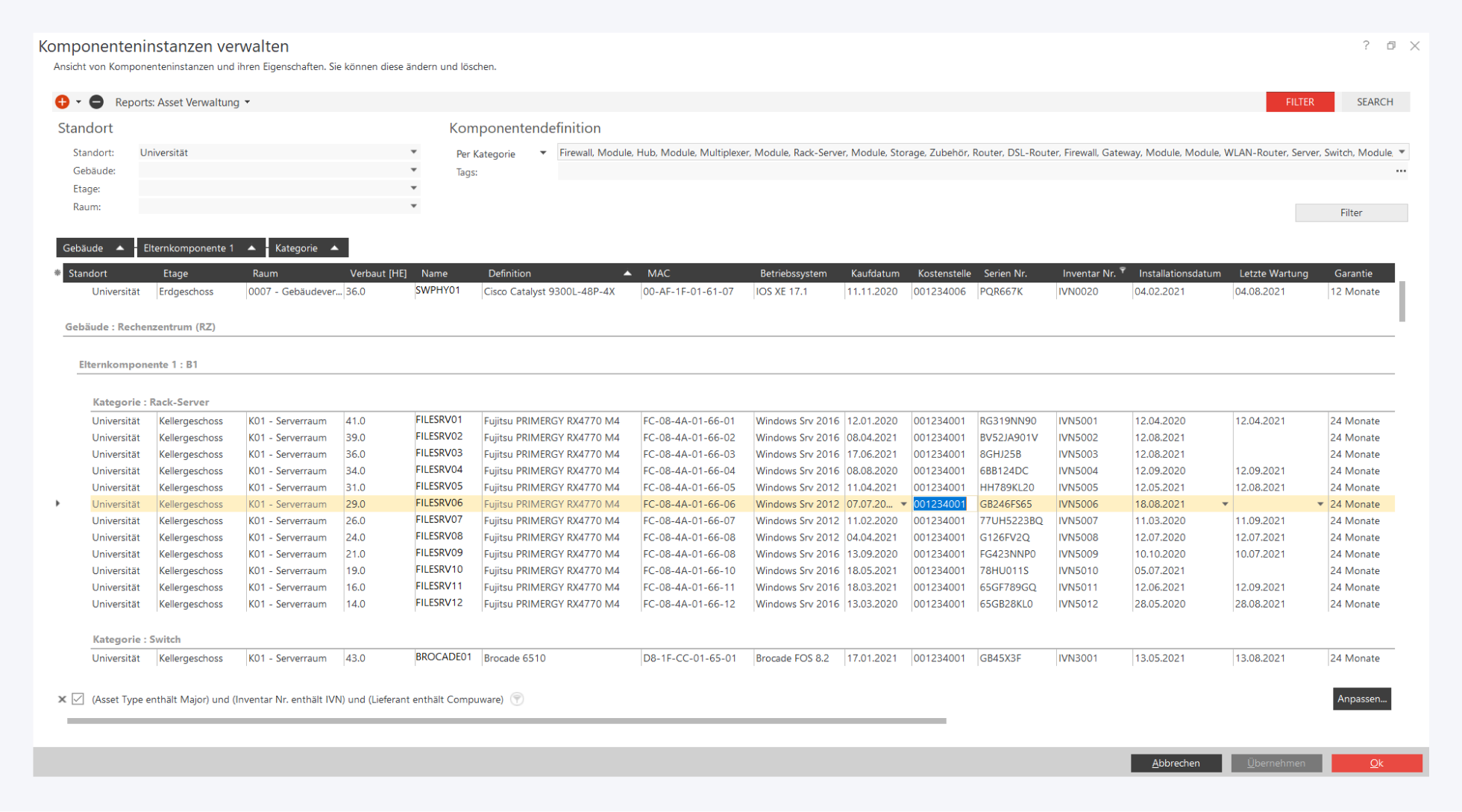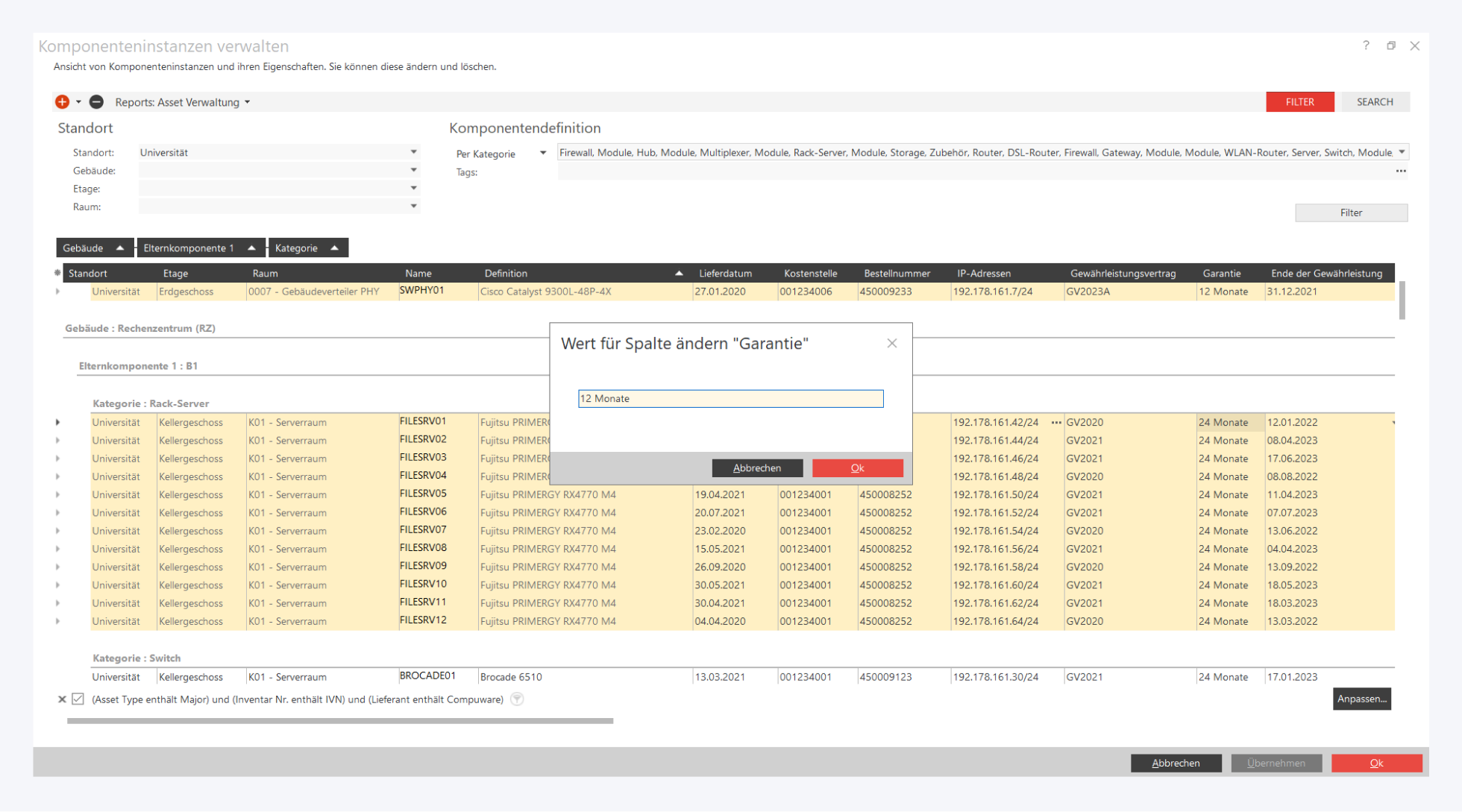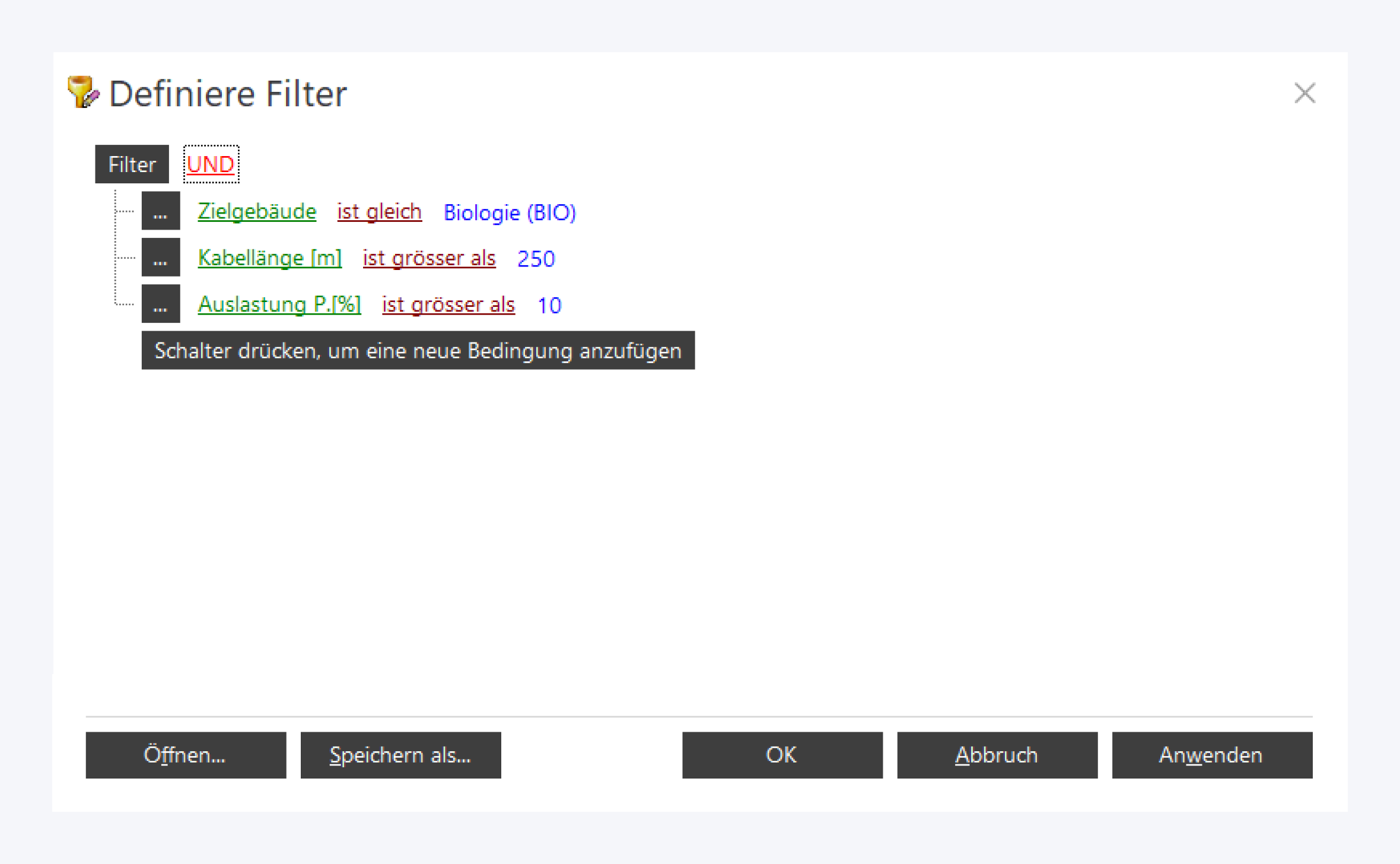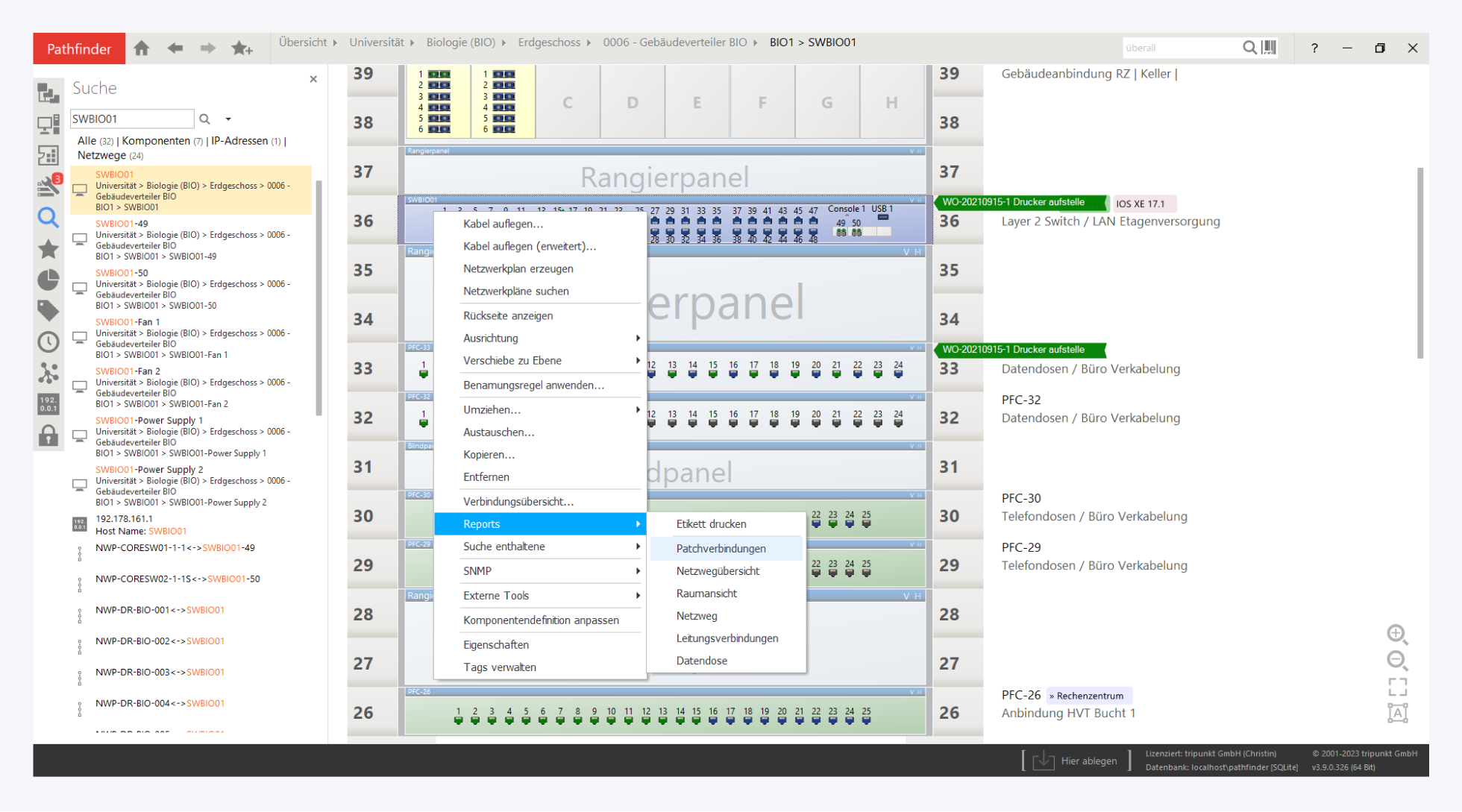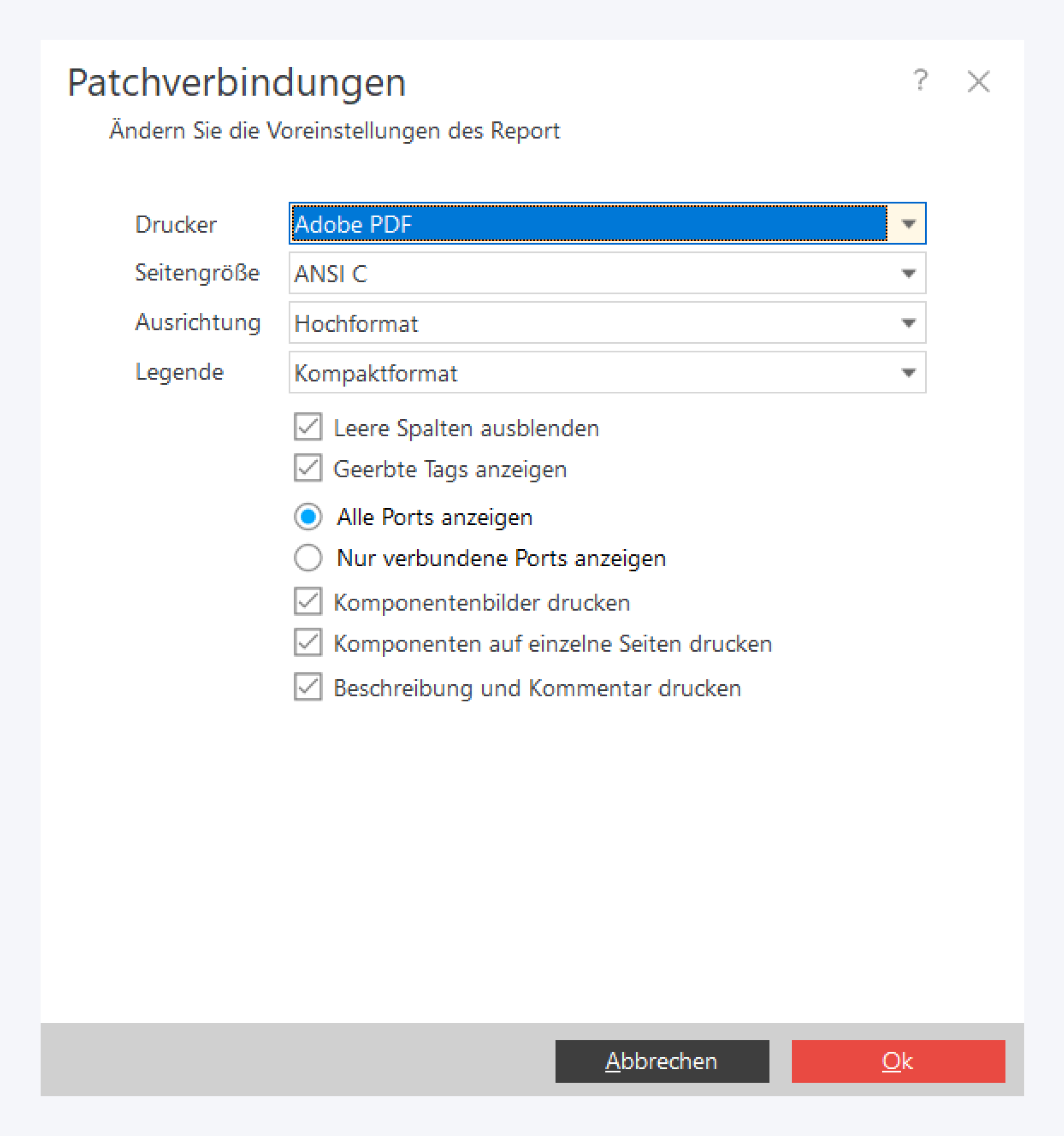Reporting
Pathfinder bietet umfassende Funktionen im Bereich Reporting und Berichtswesen. Erstellen Sie dazu eigene Reports oder öffnen Sie einen der Beispielreports. Außerdem geben Ihnen die Portsuche sowie die Historie tiefgreifende Analysemöglichkeiten an die Hand.
Bitte beachten Sie bei den Reports auch die hinterlegte Beschreibung. Diese enthält nützliche Hinweise.
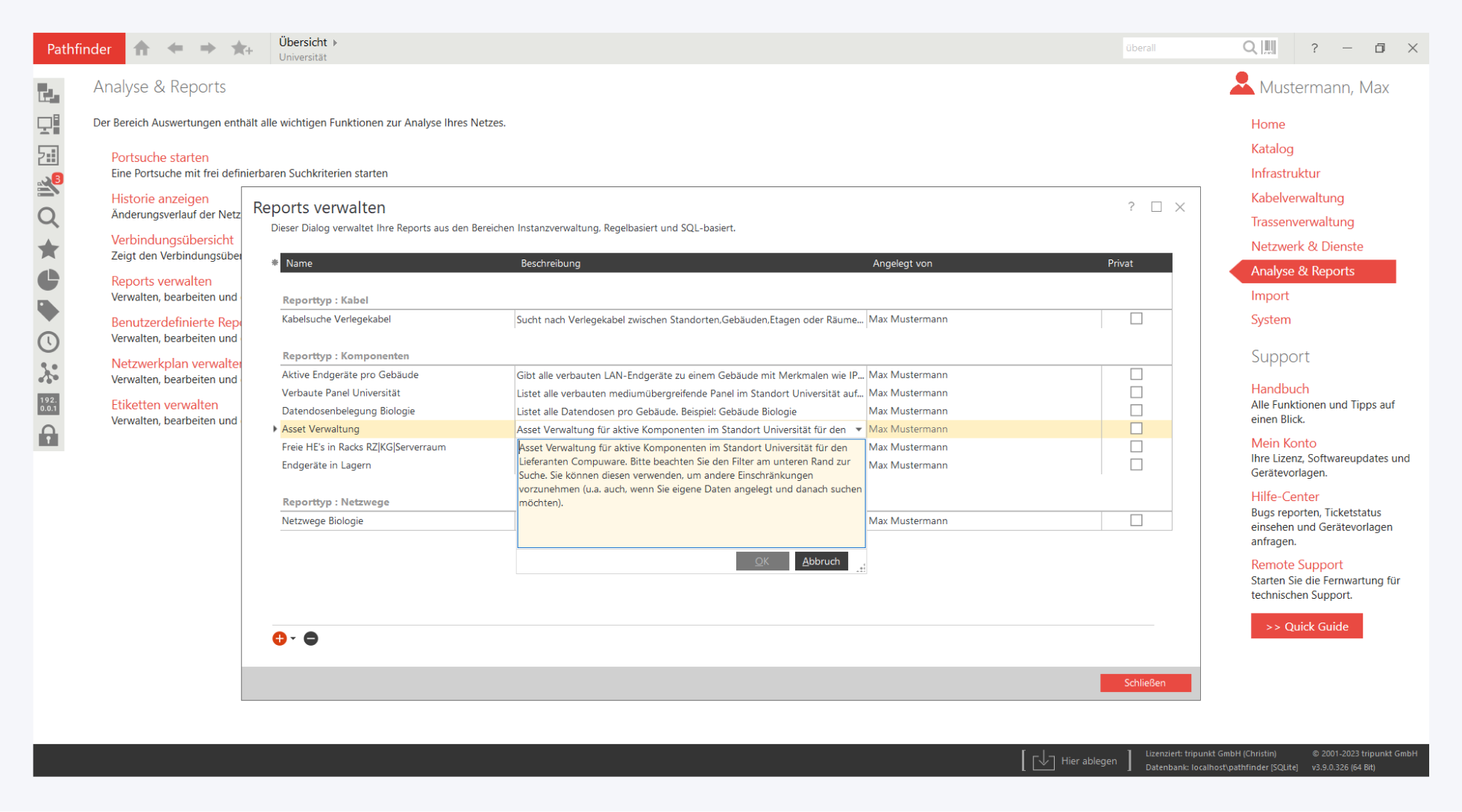
Beispielreport “Assetverwaltung”
Möchten Sie Ihre aktiven Assets wie Switche oder Server in einer Assetverwaltung öffnen und bearbeiten? Am linken Bildrand befindet sich die Navigationsleiste. Hier gelangen Sie zu den vorbereiteten Reports. Öffnen Sie nun den Beispielreport “Assetverwaltung” und filtern Sie z.B. nach Betriebssystem oder Wartungsvertrag.
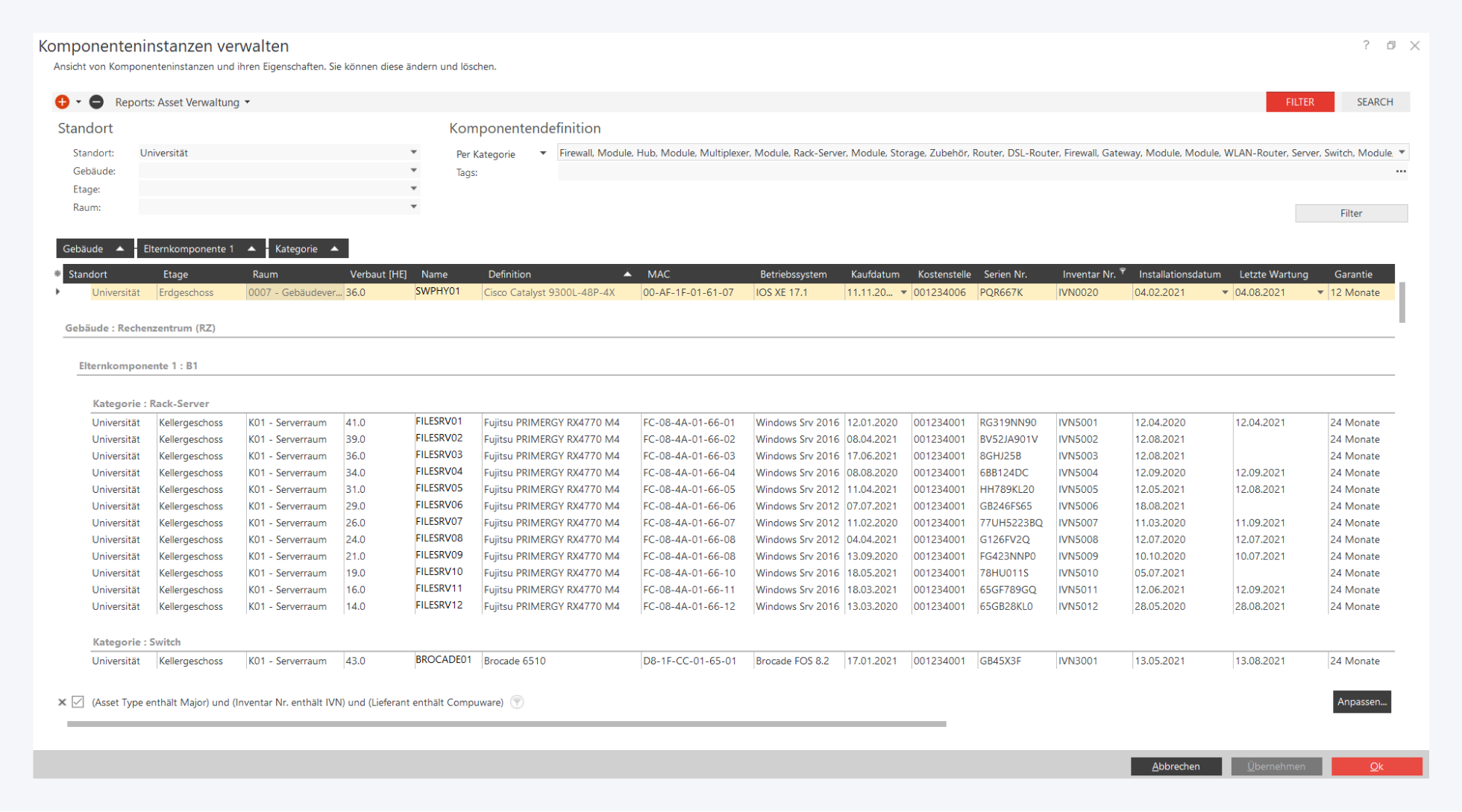
Beispiel “Verlegekabel”
Auch die Suche nach verlegten Kabeln z.B. zwischen Gebäuden im Primärbereich haben wir Ihnen anhand eines Beispielreports vorbereitet. Öffnen Sie einfach den Report “Kabelsuche Verlegekabel”.
Der Report wurde so konfiguriert, dass Sie zwischen dem Rechenzentrum und dem Zielgebäude Biologie nach Verbindungen der Primärverkabelung suchen und dabei auf die Kabellänge und die Auslastung einschränken können.
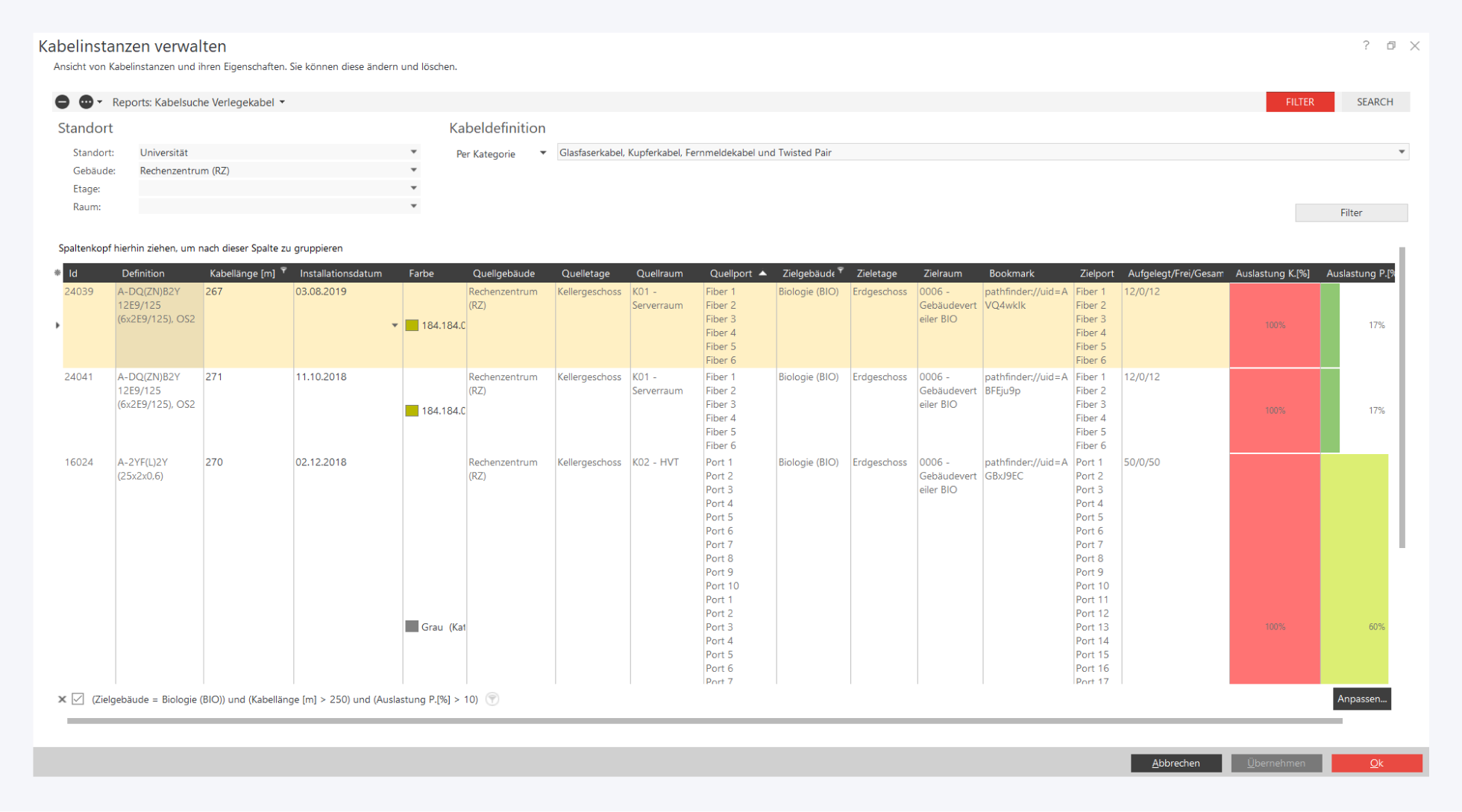
Beispiel “Freie Höheneinheiten”
Sie möchten einen neuen Switch oder Server im Serveraum des Rechenzentrums einbauen und suchen nach freien Höheneinheiten in Racks?
Dann schauen Sie sich einfach den Report Freie HE's in Racks RZ|KG|Serverraum an.
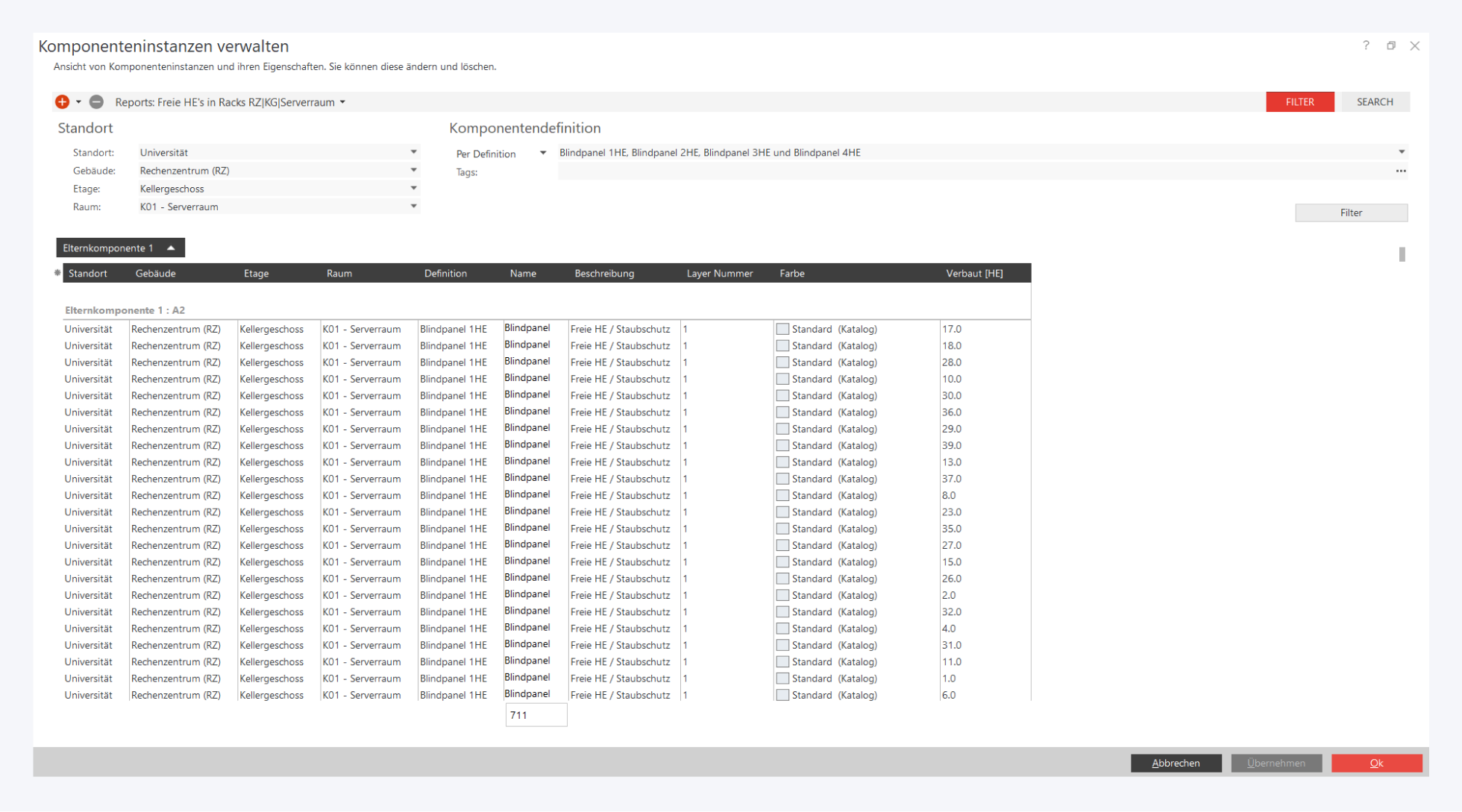
Beispiel “Angeschlossene Endgeräte”
Oder möchten Sie eine Liste mit allen angeschlossenen Endgeräten in Büroräumen erstellen? Dann schauen Sie sich bitte den Report Aktive Endgeräte pro Gebäude an.
Dieser Beispielreport gibt auch Eigenschaften wie zugeordnete IP-Adressen, MAC-Adressen sowie installierte Betriebssysteme zurück.
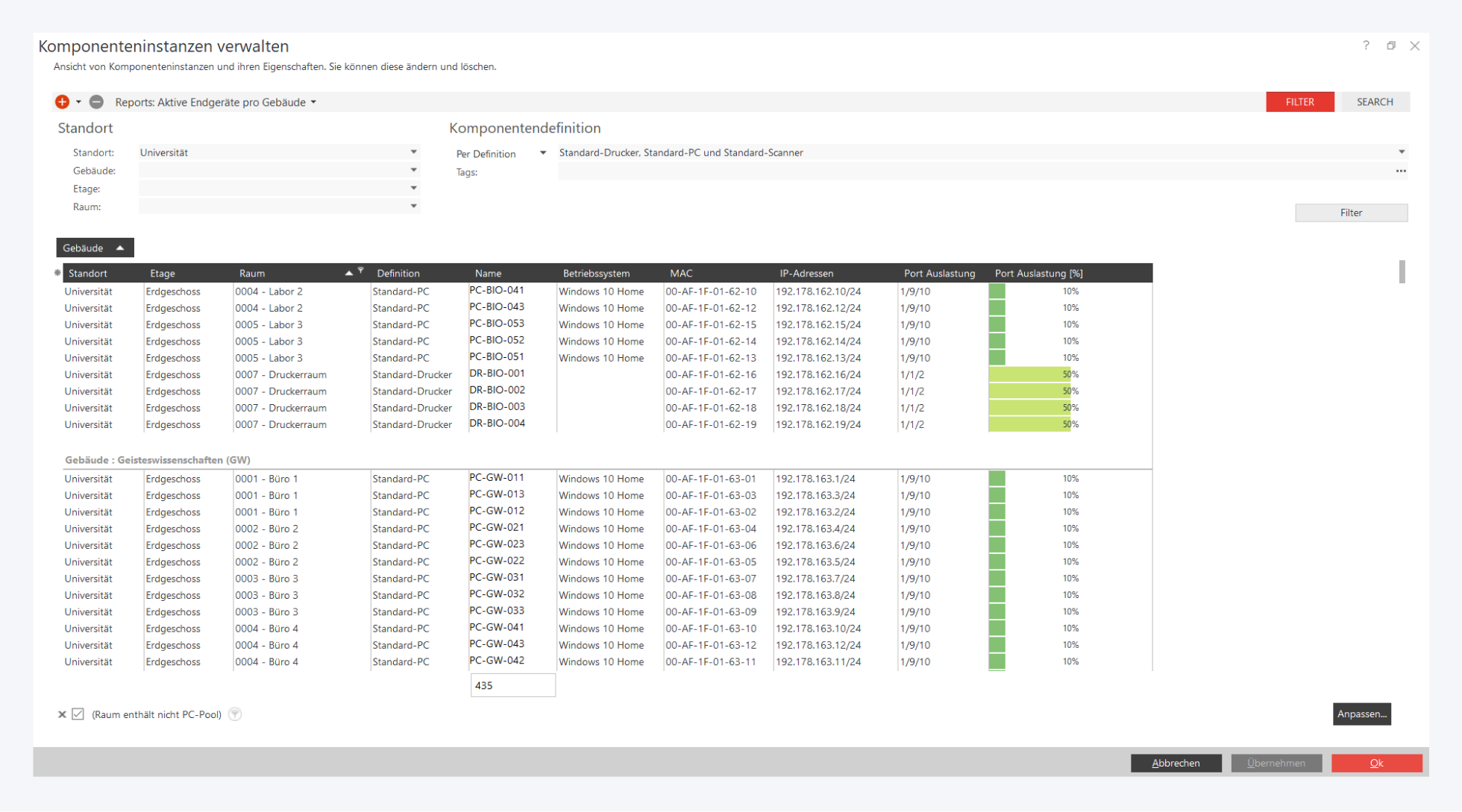
Im Ergebnis erhalten Sie die Portbelegung des Switches mit der Information zu den Patchungen.
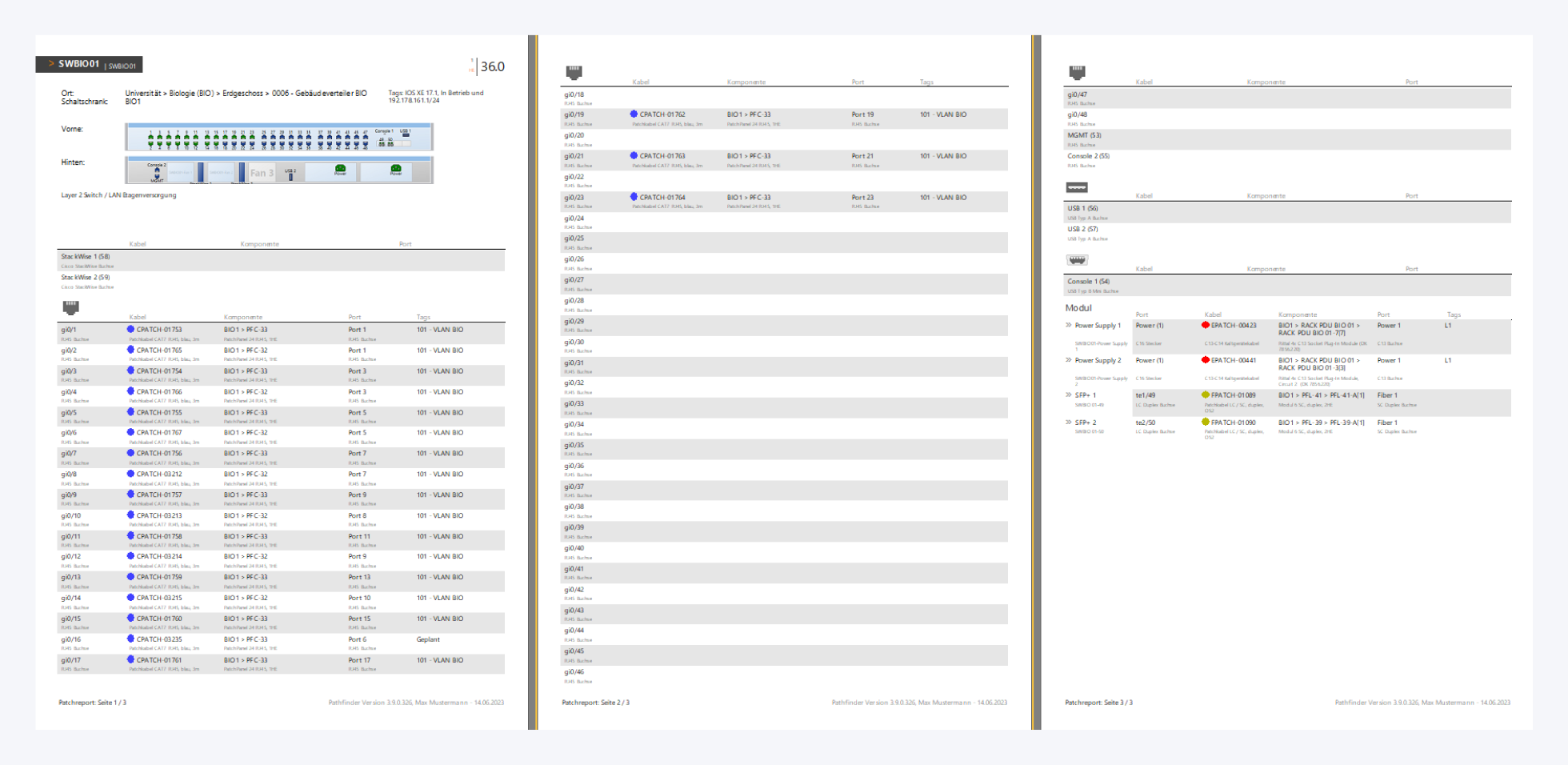
Probieren Sie gern auch die anderen vordefinierten Reports wie Netzwege aus.
Anmerkung: Alle Reports können auch auf einen Rack oder einen Raum bezogen generiert werden.
Alternative Wege: Suche enthaltene…
Sie möchten eine Liste mit allen eingebauten Switchen zu einem Gebäude erstellen? Nutzen Sie hierzu alternativ die Funktion Suche enthaltene… > Komponenten.
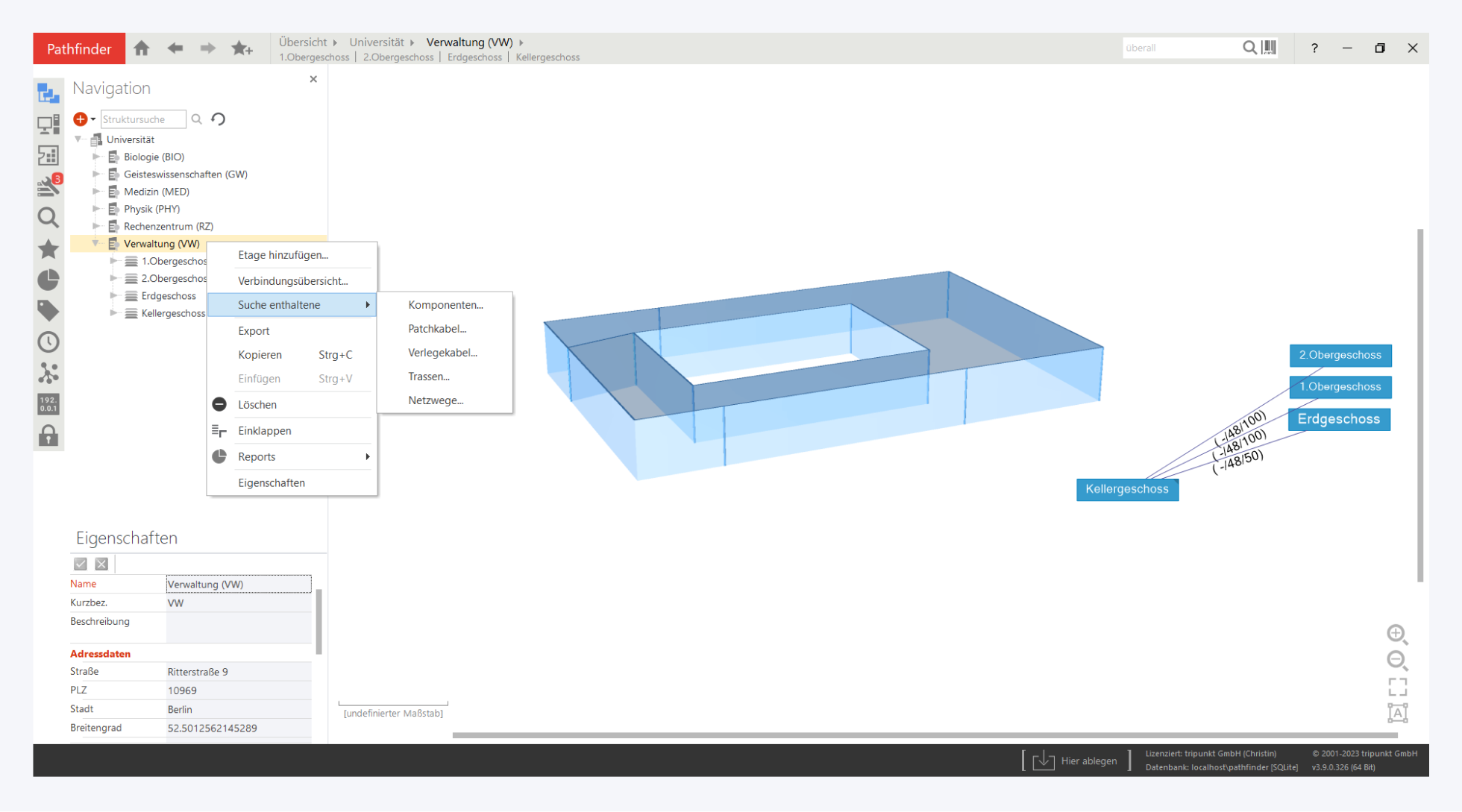
Pathfinder gibt Ihnen als Abfrageergebnis alle verbauten passiven Komponenten zurück. Über Filter können Sie z.B. auf Kategorie oder Definitionen einschränken und die Abfrage erneut über Filter ausführen.
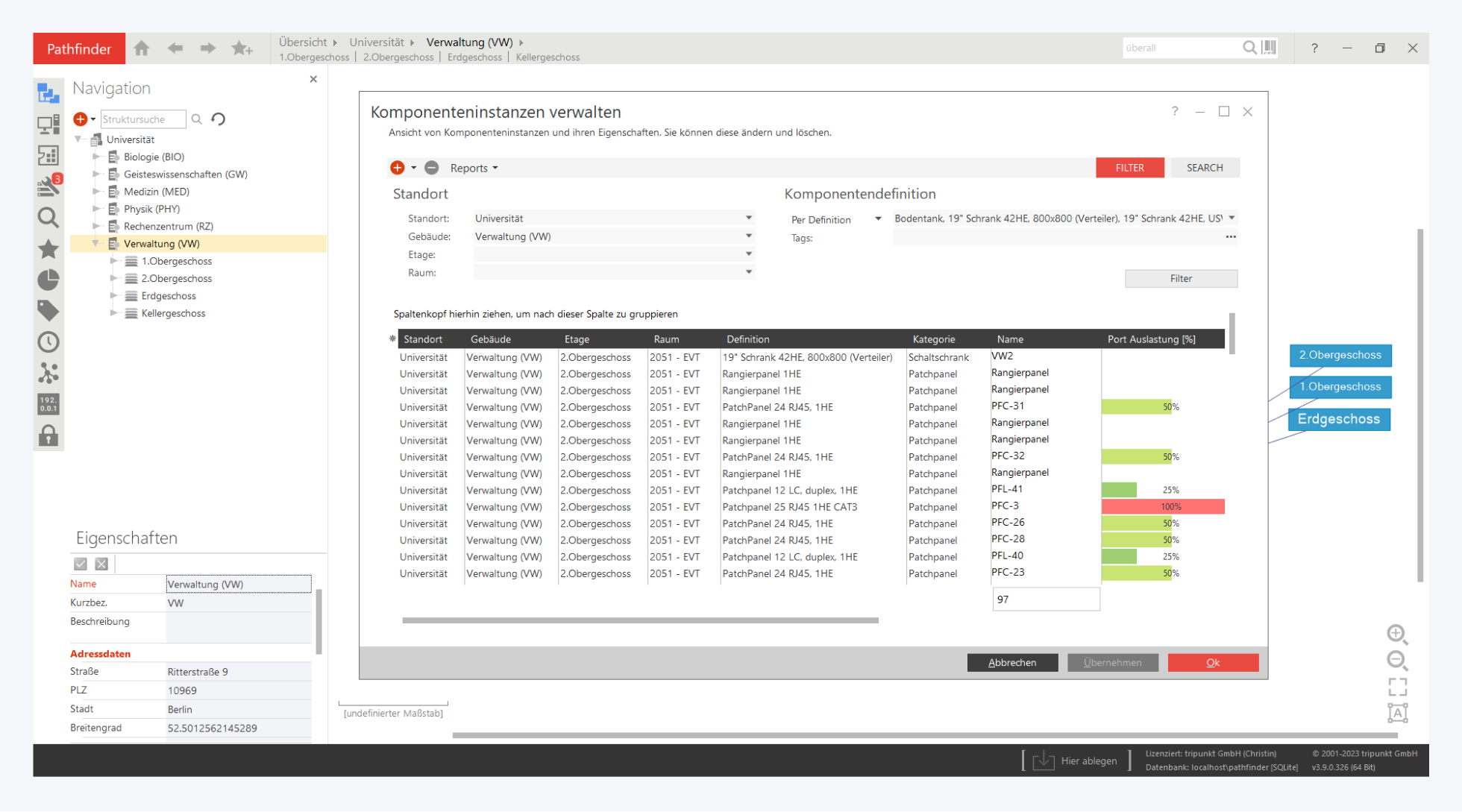
Probieren Sie gern einmal die anderen, vordefinierten Abfragen zu Suche enthaltene… wie zum Beispiel Patchkabel aus.
Anmerkung: Auch diese Abfragen können Sie rack- oder raumbezogen ausführen.
Portsuche
Suchen Sie nach freien Ports auf einem Switch? Hierzu bietet Ihnen Pathfinder die Abfragemöglichkeit über den Report Portsuche starten.
Sie erreichen den Report über das Hauptmenü Analyse & Reports.
Selbstverständlich können Sie die Abfragen pro Raum oder auf ein bestimmtes Gerät bezogen durchführen. Schränken Sie einfach auf Standort, Komponente(n) und Porttyp ein und starten Sie die Abfrage.